Page 1

Lenovo IdeaTab
A2107A
60015/2298
Руководство пользователя V1.0
Перед использованием компьютера ознакомьтесь
с указаниями по технике безопасности и важными
советами в прилагаемых руководствах.
Page 2
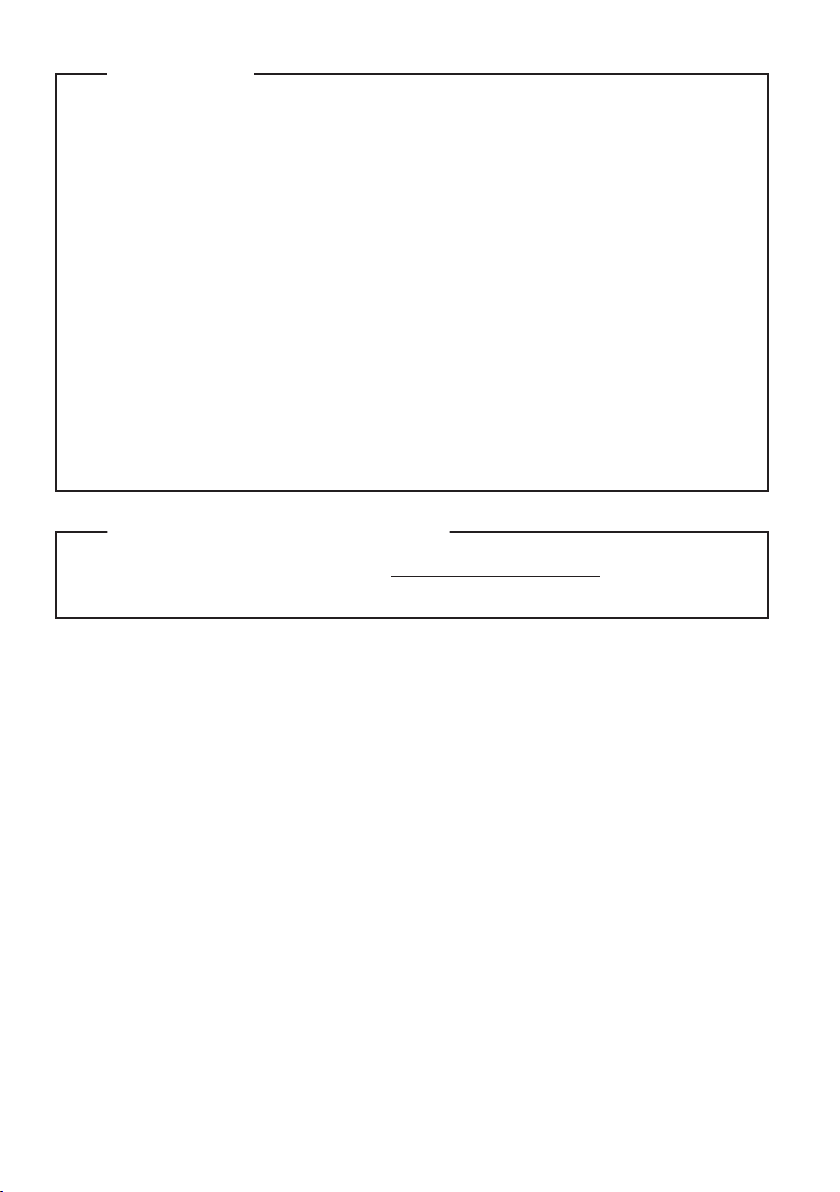
Примечания
•
Перед использованием изделия обязательно прочитайте важную
информацию по технике безопасности и обращению.
•
Некоторые инструкции в настоящем руководстве подразумевают, что
используется система Android. При использовании другой операционной
системы Windows некоторые операции могут немного отличаться. При
использовании других операционных систем некоторые операции,
возможно, к вам не относятся.
•
Функции, описанные в настоящем руководстве, одинаковы для
большинства моделей. Некоторые функции могут быть недоступны на
данном компьютере и (или) данный компьютер может обладать
функциями, не описанными в настоящем руководстве пользователя.
•
Вид используемого изделия может отличаться от иллюстраций,
приведенных в данном документе.
Нормативно-правовые положения
•
Для этого перейдите на веб-сайт http://support.lenovo.com, щелкните
User guides and manuals.
Первое издание (август 2012 г.)
© Lenovo 2012.
Page 3

Содержание
Глава 1. Общий обзор компьютера ................................................... 1
Вид спереди ..................................................................................................................1
Вид справа ....................................................................................................................2
Вид сверху ....................................................................................................................2
Вид сзади ......................................................................................................................3
Глава 2. Изучение основ...................................................................... 4
Первое использование .................................................................................................4
Использование адаптера питания и батареи .............................................................7
Подключение внешних устройств..............................................................................7
Глава 3. Подключение к Интернету ................................................... 8
Беспроводное подключение........................................................................................8
Технические характеристики .............................................................. 9
Заявление о соответствии стандартам Европейского Союза ... 11
Приложение.......................................................................................... 15
i
Page 4
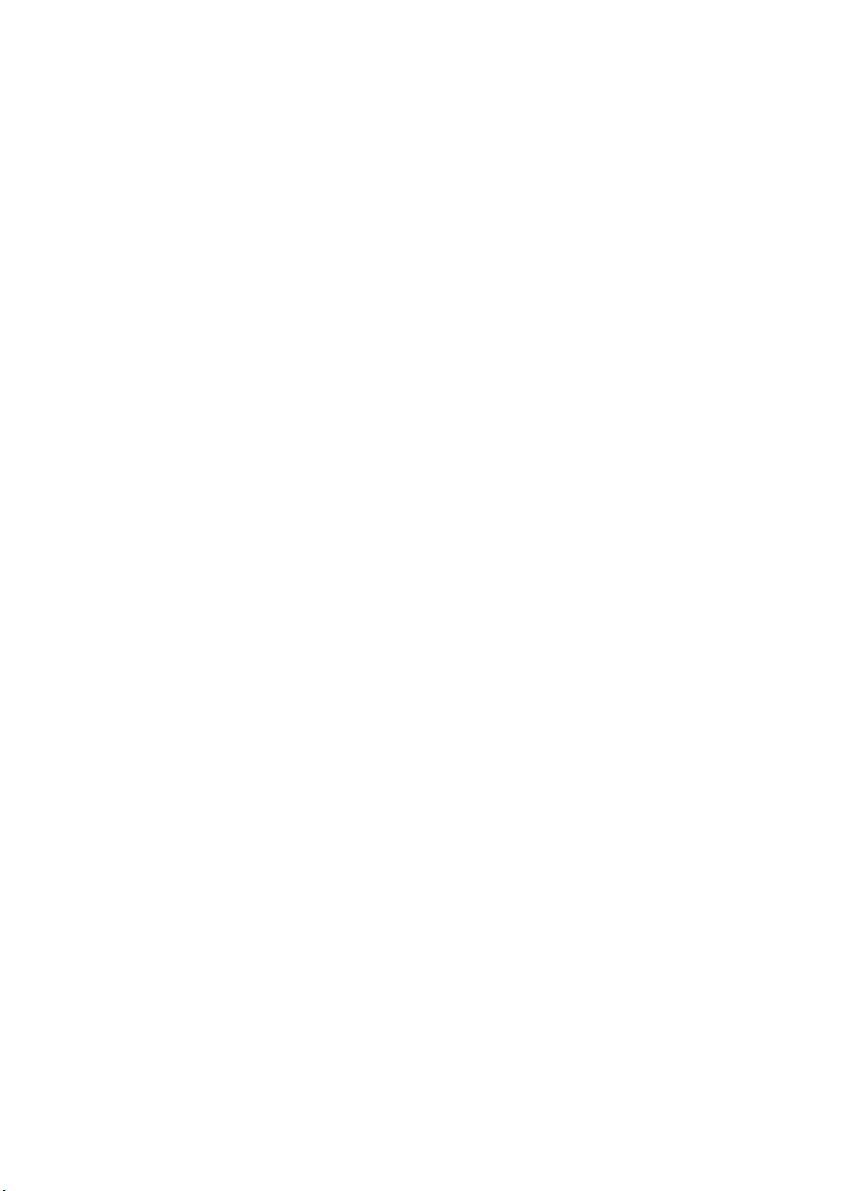
Page 5
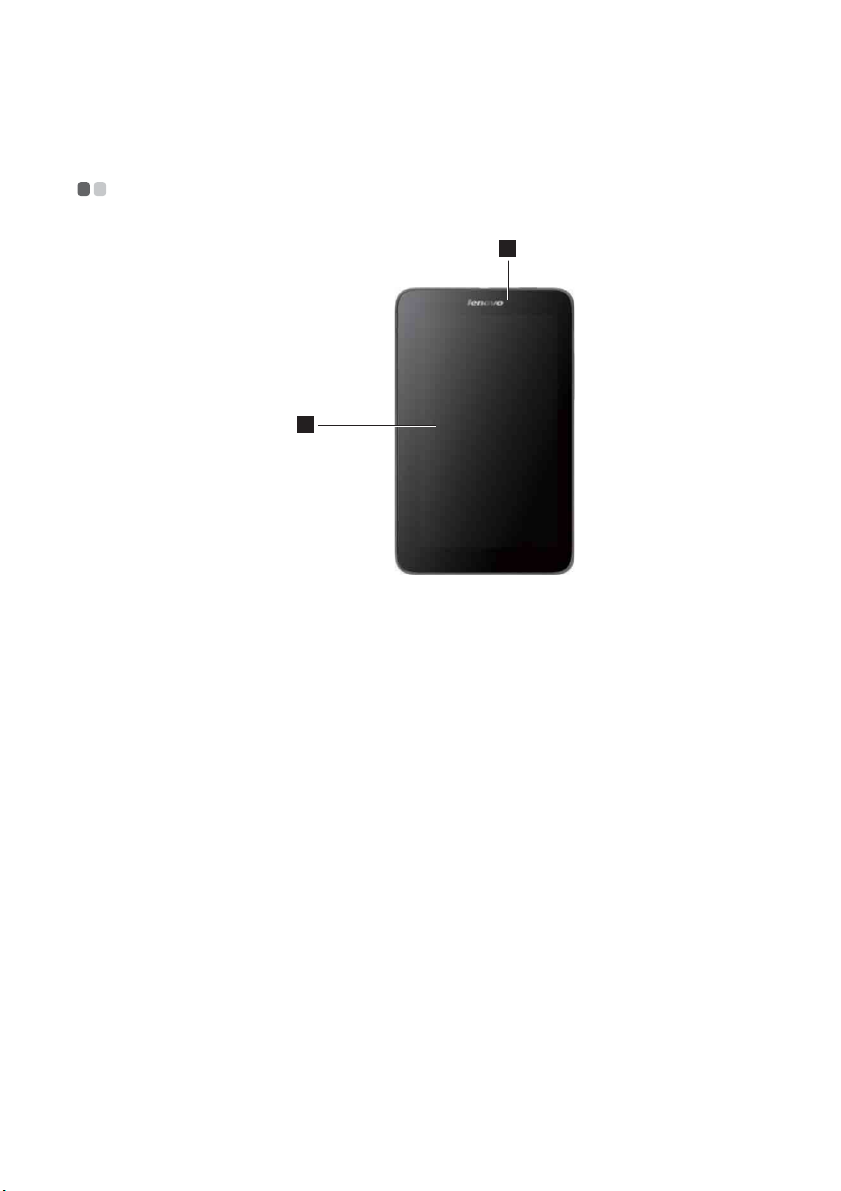
Глава 1. Общий обзор компьютера
Вид спереди - - - - - - - - - - - - - - - - - - - - - - - - - - - - - - - - - - - - - - - - - - - - - - - - - - - - - - - - - - - - - - - - - - - - - - - - - - - - - - - - - - - - - - - -
1
2
Встроенная
a
камера
Мультисенсорн
b
ый экран
Используйте камеру для видеосвязи.
Работает как основной компонент для вывода и ввода.
1
Page 6
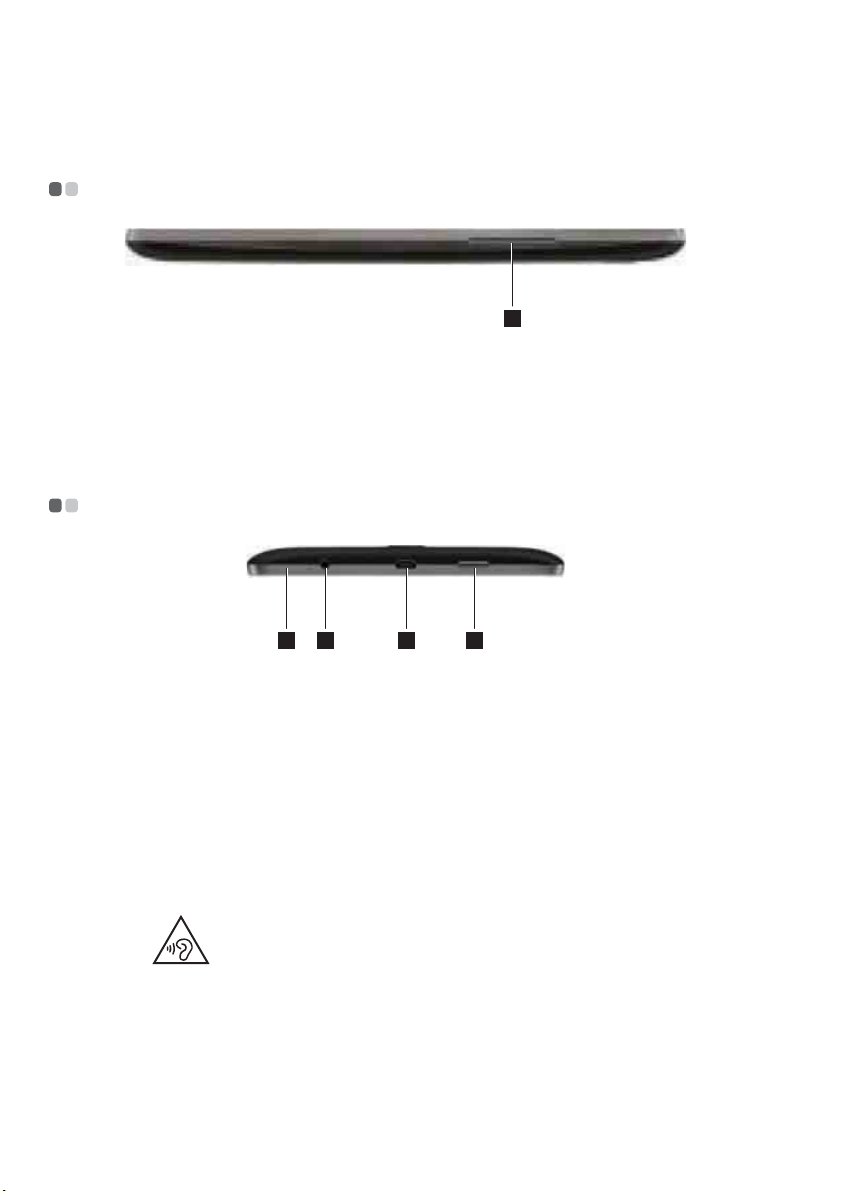
Глава 1. Общий обзор компьютера
c
Вид справа - - - - - - - - - - - - - - - - - - - - - - - - - - - - - - - - - - - - - - - - - - - - - - - - - - - - - - - - - - - - - - - - - - - - - - - - - - - - - - - - - - - - - - - - - - -
1
Увеличение/
a
Настройка звука системы.
уменьшение
громкости
Вид сверху - - - - - - - - - - - - - - - - - - - - - - - - - - - - - - - - - - - - - - - - - - - - - - - - - - - - - - - - - - - - - - - - - - - - - - - - - - - - - - - - - - - - - - - - - - -
21 3 4
Встроенный
a
микрофон
Композитное
b
гнездо для
наушников
Внимание!
• Прослушивание музыки на высокой громкости в течение длительного периода может
•
привести к нарушению слуха.
Используется для фиксации звуковых колебаний, и его
можно использовать для проведения видеоконференций,
записи голосовых сообщений или аудиозаписи.
Используется для подключения наушников или гарнитур.
Это гнездо не предназначено для подключения обычных
микрофонов.
Порт Micro USB
Кнопка питания
d
2
Включение питания планшета.
Page 7

Глава 1. Общий обзор компьютера
Вид сзади - - - - - - - - - - - - - - - - - - - - - - - - - - - - - - - - - - - - - - - - - - - - - - - - - - - - - - - - - - - - - - - - - - - - - - - - - - - - - - - - - - - - - - - - - - - - - -
1
2
3
Встроенная
a
камера
Антенны WLAN/
b
Bluetooth
Динамик
c
Используйте камеру для видеосвязи.
Подключаются к адаптеру WLAN/Bluetooth и используются
для передачи и приема беспроводных сигналов.
Обеспечивают вывод звука.
3
Page 8

Глава 2. Изучение основ
Первое использование
- - - - - - - - - - - - - - - - - - - - - - - - - - - - - - - - - - - - - - - - - - - - - - - - - - - - - - - - - - - - - - - - - - - - -
Ознакомление с руководствами
Перед началом работы с компьюте ром прочитайте прилагаемые руководства.
Включение компьютера
Нажмите кнопку питания, чтобы включить компьютер .
Настройка операционной системы
При первом использовании операционной системы, возможно, потребуется
выполнить ее настройку. Процесс настройки может включать следующие
этапы.
• Принятие лицензионного соглашения с конечным пользователем.
• Настройка подключения к Интернету.
• Регистрация операционной системы.
• Создание учетной записи пользователя.
Информация по технике безопасности для пользователя
• Перед использованием устройства внимательно прочитайте руководство
пользователя.
• Не включайте планшет, если его использование запрещено или может
привести к созданию помех или опасной ситуации.
• Не включайте планшет на борту самолета. Если планшет оснащен
функциями, кото рые автоматически включают устройство, например
будильник или календарь, проверьте и отключите эти функции перед
посадкой в
• Не используйте планшет рядом с такими горячими предметами или
оборудованием под высоким напряжением, как оборудование для
приготовления пищи или электронные приборы.
• Избегайте возгораний. Выключайте планшет в местах, содержащих
легковоспламеняющиеся материалы, например на автозаправочных станциях
или на топливных складах.
• Использование чехла или пластикового корпуса для планшета может
повредить его
самолет.
красочное покрытие.
4
Page 9

Глава 2. Изучение основ
• Использование для очистки корпуса планшета таких растворителей, как
бензин, разбавители, спирт, строго запрещено. Контакт планшета с
коррозионными химическими веществами, например моющими средствами,
строго запрещен. Аккуратно протирайте планшет чистой, мягкой тканью.
• Строго запрещено оставлять планшет под прямыми солнечными лучами, в
задымленных или запыленных местах.
• Этот планшет не обладает водонепроницаемостью. Не
воздействию влаги. Строго запрещено использовать в местах с повышенной
влажностью, например в ванной комнате. Строго запрещено подвергать
планшет воздействию влаги, в том числе дождя.
подвергайте его
Не пытайтесь заменить внутреннюю батарею
Замена встроенной перезаряжаемой батареи, или встроенной плоской круглой
батареи, должна выполняться в уполномоченном Lenovo ремонтном центре.
Уполном оче н ный Lenovo ремонтный центр утилизирует батареи Lenovo в
соответствии с местным законодательством и нормами.
Нижеследующее заявление относится к пользователям в штате Калифорния
(США): изделия, в которых установлена литиевая плоская круглая батарея,
содержащая CR (диоксид марганца), могут содержать перхлораты.
Содержит перхлораты - возможно, требуется особое обращение. Посетите
веб-сайт http://www.dtsc.ca.gov/hazardouswaste/perchlorate.
Так как встроенная плоская круглая батарея недоступна для конечн ого
пользователя, то конечному пользователю не потребуется выполнять никакие
специальные операции, кроме утилизации планшета в соответствии с
местными законодательством, когда истечет срок его службы.
Используйте только одобренные способы зарядки
Для зарядки батареи используйте только поставляемый с планшетом адаптер
питания.
При использовании зарядных устройств соблюдайте следующие правила.
• Перед использованием зарядного устройства внимательно прочитайте
руководство пользователя и информацию на наклейках зарядного устройства.
• Не разбирайте и не пытайтесь ремонтировать зарядное устройство.
Использование зарядного устройства с поврежденным кабелем строго
запрещено и может привести
возгоранию, повреждению зарядного устройства.
к поражению электрическим током,
5
Page 10

Глава 2. Изучение основ
• Строго запрещено прикасаться к зарядному устройству мокрыми руками. В
случае контакт а зарядного устройства с водой и другими жидкостями
незамедлительно отключите питание.
• Строго запрещается замыкать зарядное устройство, подвергать его
механической вибрации, тряске, воздействию прямых солнечных лучей,
использовать зарядное устройство в местах с повышенной влажностью,
например в ванных комнатах.
водонепроницаемостью. Не подвергайте его воздействию влаги, в том числе
дождя.
• Не используйте зарядное устройство рядом с такими приборами, как
телевизоры и радиоприемники.
• При отсоединении от розетки крепко удерживайте зарядное устройство. Не
тяните за шнур, чтобы не повредить его.
• Для предотвращения несчастных случаев устанавливайте зарядное
устройство
Зарядные устройства могут нагреваться во время нормальной работы.
Обеспечьте достаточную вентиляцию зарядного устройства. Отсоедините
зарядное устройство от сети в следующих случаях.
• Шнур питания зарядного устройства изношен или поврежден.
• Зарядное устройство подверглось воздействию дождя, жидкости, чрезмерной
влажности.
• На зарядном устройстве имеются следы физических повреждений.
• Требуется
в местах, недоступных для детей.
очистить зарядное устройство.
Это устройство не обладает
Lenovo не несет ответственности за работоспособность и безопасность
изделий, изготовленных не Lenovo или не одобренных Lenovo.
Защита от нарушений слуха
Предупреждение
Избыточное звуковое давление из наушников может привести к потере
слуха. При выборе максимальных значений эквалайзера увеличивается
выходное напряжение и, следовательно, уровень звукового давления
наушников.
6
Page 11

Глава 2. Изучение основ
Использование адаптера питания и батареи
- - - - - - - - - - - - - - - - - - - - -
Проверка состояния батареи
Проверив значок батареи, расположенный в области уведомлений, можно
узнать оставшийся процент заряда батареи.
Зарядка батареи
Если выясняется, что заряд батареи низкий, необходимо зарядить батарею или
заменить ее на полностью заряженную.
Батарею необходимо зарядить в следующих случаях:
• Если индикатор состояния батареи мигает
• Если батарея долго не использовалась
Примечания.
• Чтобы продлить срок службы батарейного блока, комп ью те р не начинает подзарядку
батареи сразу же после начала ее использования, когда ее заряд немного меньше полного.
• Выполняйте зарядку батареи при температуре от 10 °C до 30 °C.
• Полная зарядка и разрядка батареи не требуется.
Подключение внешних устройств
В компьютере имеется множество встроенных функций и возможностей
подключения.
- - - - - - - - - - - - - - - - - - - - - - - - - - - - - - - - - - - - - - - - - - - - -
Подключение устройств с поддержкой Bluetooth
(в некоторых моделях)
Если компьютер оснащен встроенной переходной картой Bluetooth, он может
подключаться и передавать данные по беспроводной связи на другие
устройства, поддерживающие Bluetooth, например портативные компьютеры ,
карманные компь ютер ы и мобильные телефоны. Между этими устройствами
можно обмениваться данными без использования кабелей на расстоянии до
10 метров на открытом пространстве.
Примечание. Фактическое расстояние может различаться в зависимости от наличия помех и
препятствий при передаче данных. Для обеспечения оптимальной скорости
передачи данных расположите устройство как можно ближе к ком пьют еру.
7
Page 12

Глава 3. Подключение к Интернету
Интернет – это глоб а льная сеть, с помощью которо й на ком пьютера х по всему
миру можно пользоваться услугами электронной почты, поиска информации,
электронной торговли, просмотра электронных страниц и развлекательных
функций.
Можно подключить свой компьют ер к сети Интернет следующим образом:
Технология беспроводной сети: подключение без использования проводов.
Беспроводное подключение - - - - - - - - - - - - - - - - - - - - - - - - - - - - - - - - - - - - - - - - - - - - - - - - - - - - - - -
Беспроводные подключения обеспечивают мобильный доступ к сети Интернет,
что позволит оставаться подключенным к сети в любом месте зоны покрытия
беспроводного сигнала.
В зависимости от шкалы сигнала беспроводное подключение с Интернетом
можно установить с помощью следующих стандартов.
Wi-Fi Сеть Wi-Fi может обеспечить сигналом небольшую
область, например дом, офис или небольшую группу
зданий. В этом случае для соединения потребуется
настроить точку доступа.
Примечание. Возможно, данный компьютер не буде т поддерживать все способы
подключения беспроводной связи.
Использование Wi-Fi (в некоторых моделях)
Соединение оборудования
Сеть Wi-Fi
Точка доступа *
* не прилагается
8
Page 13

Технические характеристики
Название модели: Lenovo IdeaTab A2107A
Тип компьютера: 60015, 2298
Примечание.
Конструктивные характеристики
Размеры Прибл. 192 мм × 121,8 мм × 11,5 мм
Вес Прибл. 400 г
Размер ЖКдисплея
Платформа
Платформа MTK 6575, 1 ГГц
Память
Тип и скорость DDR3L
Максимальная
поддерживаем
ая емкость
eMMC
Емкость 8 ГБ/16 ГБ
Дисплей
Разрешение
дисплея
(ЖК-дисплея)
Подсветка ЖКдисплея
Порты ввода/вывода
USB Порт Micro USB × 1
Звук Комбинированное гнездо для наушников × 1
Связь WCDMA/GSM/GPS
Следующая информация в разделе технических характеристик может содержать
технические неточности или типографские опечатки. Компания Lenovo оставляет за
собой право без какого-либо предварительного уведомления вносить уточнения и/или
изменения в эти технические характеристики.
7,0 дюйма (1024 × 600, широкоэкранный)
1 ГБ
1024 × 600 пикселей
LED
WLAN (802.11 b/g/n)
Bluetooth 3.0
3G WWAN
9
Page 14

Технические характеристики
Батарейный блок
Элементы/
емкость
1-ячеечная литий-полимерная батарея
Адаптер переменного тока
Адаптер
переменного
тока
5 В/1,5 А переменного тока
Прочие характеристики
Камера 0,3 Мпикс спереди/2,0 Мпикс сзади
10
Page 15

Заявление о соответствии стандартам Европейского Союза
Это оборудование отмечено значком 0700 и может использоваться на
территории Европейского Союза.
Данное устройство соответствует обязательным требованиям директивы
1999/5/EC по оконечному радио- и телекоммуникационному оборудованию.
Для доказательства презумпции соответствия обязательным требованиям
директивы 1999/5/EC по оконечному радио- и телекоммуникационному
оборудованию были использованы следующие способы испытаний.
EN 300 328 V1.7.1: 2006
- Электромагнитная совместимость и радиоспектр (ERM). Широкополосные
передающие системы. Оборудование
промышленном, научном и медицинском диапазоне 2,4 ГГц и использующее
спектральную модуляцию. Гармонизированный стандарт EN, определяющий
обязательные требования в соответствии со статьей 3.2 директивы по
оконечному радио- и телекоммуникационному оборудованию.
EN 300 440-1 V1.6.1: 2010
- Электромагнитная совместимость и радиоспектр (ERM). Ус т р о й с т в а
радиосвязи малого радиуса действия. Радиооборудование в полосе частот от
1 до 40 ГГц. Часть 1. Техни ческие
EN 300 440-2 V1.4.1:2010
- Электромагнитная совместимость и радиоспектр (ERM). Ус т р о й с т в а
радиосвязи малого радиуса действия. Радиооборудование в полосе частот от
1 до 40 ГГц. Часть 2. Гармонизированный стандарт EN, определяющий
обязательные требования в соответствии со статьей 3.2 директивы по
оконечному радио- и телекоммуникационному оборудованию.
EN 301 489-1 V1.8.1: 2008-04
- Электромагнитная совместимость и радиоспектр (ERM). Стандарт
электромагнитной совместимости (EMC) для радиооборудования и услуг.
Часть 1. Общие технические требования.
EN 301 489-3 V1.4.1: 2002-08
- Электромагнитная совместимость и радиоспектр (ERM). Стандарт
электромагнитной совместимости (EMC) для радиооборудования и услуг.
Часть 3. Особые условия для устройств радиосвязи малого радиуса действия
(SRD), работающих в полосе частот от 9 кГц до 40 ГГц.
для передачи данных, работающее в
характеристики и методы измерения.
11
Page 16

Заявление о соответствии стандартам Европейского Союза
EN 301 489-7 V1.3.1: 2005-11
- Электромагнитная совместимость и радиоспектр (ERM), стандарт
электромагнитной совместимости (EMC) для радиооборудования и услуг,
часть 7: особые условия для мобильных, портативных радиоустройств и
дополнительного оборудования цифровых сотовых
радиотелекоммуникационных систем (GSM и DCS).
EN 301 489-17 V2.1.1: 2009-05
- Электромагнитная совместимость и радиоспектр (ERM). Стандарт
электромагнитной совместимости (EMC) для радиооборудования и услуг.
Часть 17. Особые условия для широкополосного оборудования
данных 2,4 ГГц и высокопроизводительного оборудования локальной
радиосети 5 ГГц.
EN 301 489-24 V1.4.1: 2007-09
- Электромагнитная совместимость и радиоспектр (ERM), стандарт
электромагнитной совместимости (EMC) для радиооборудования и услуг,
часть 24: особые условия для стандарта IMT-2000 CDMA Direct Spread
(UTRA) для мобильного и переносного радио- и вспомогательного
абонентского (UE) оборудования.
EN 301 511 V9.0.2:2003-03
- Global System for Mobile communication (GSM); гармонизированный стандарт
EN для мобильных станций, работающих по стандартам GSM 900 и GSM
1800, определяющий обязательные требования в
директивы по оконечному радио- и телекоммуникационному оборудованию
(1999/5/EC)
EN 301 908-1 V5.2.1:2011-05
- Сети сотовой связи IMT; гармонизированный стандарт EN, определяющий
обязательные требования в соответствии со статьей 3.2 директивы по
оконечному радио- и телекоммуникационному оборудованию; часть 1:
введение и общие требования.
EN 301 908-2 V5.2.1:2011-07
- Сети сотовой связи IMT; гармонизированный стандарт EN, определяющий
обязательные требования в соответствии со статьей 3.2 директивы по
оконечному радио- и телекоммуникационному оборудованию; часть 2:
абонентское оборудования (UE) стандарта CDMA Direct Spread (UTRA
FDD).
соответствии со статьей 3.2
передачи
12
Page 17

Заявление о соответствии стандартам Европейского Союза
EN 60950-1:2006+A11:2009:+A1:2010+A12:2011
- Безопасность оборудования информационных технологий. Безопасность.
Часть 1. Общие требования.
EN 50332-2:2003
- Оборудование звуковых систем. Голо в ные телефоны и наушники в сочетании
с переносными аудиоприборами. Методы измерения уровня звукового
давления и предельные значения. Часть 2. Согласование наборов головных
телефонов, если один из двух или оба предложены раздельно.
EN 62311:2008
- Оценка электронного и электрического оборудования, связанного с
ограничениями воздействия на человека электромагнитных полей (от 0 Гц до
300 ГГц)
EN 62209-2:2010
- Воздействие на человека радиочастотных полей от ручных и находящихся на
теле беспроводных коммуникационных устройств. Модели человека,
измерительные приборы и методики. Часть 2. Методика определения
коэффициента удельно го поглощения для беспроводных коммуникационных
устройств, используемых в непосредственной близости к телу человека
(полоса
EN 62479:2010
- Оценка соответствия маломощного электронного и электрического
оборудования основным ограничениям, связанным с воздействием на
человека электромагнитных полей (от 10 МГц до 300 ГГц)
Маркировка значком указывает на действие ограничений,
накладываемых на использование. Данное устройство представляет собой
широкополосную передающую систему (приемопередающее устройство)
2,4 ГГц, предназначенную для использования во всех
Евросоюза и странах Европейской ассоциации свободной торговли, за
исключением Франции и Италии, где действуют ограничения на
использование.
В Италии для получения разрешения на использование устройства вне
помещений для создания каналов радиосвязи и (или) предоставления общего
доступа к связи и (или) сетевым службам необходимо обратиться с просьбой о
выдаче
спектра радиочастот.
частот от 30 MГц до 6 ГГц) (IEC62209-2:2010)
странах-участницах
лицензии в государственные органы, контролирующие использование
13
Page 18

Заявление о соответствии стандартам Европейского Союза
Это устройство нельзя использовать для создания каналов радиосвязи вне
помещений во Франции и регионах, где выходная радиочастотная мощность
может быть ограничена значением 10 мВт EIRP в диапазоне частот от 2454 до
2483,5 МГц. Для получения дополнительной информации конечному
пользователю следует обратиться в государственные органы, контролирующие
использование спектра радиочастот во
Для устройства, проверяемого в соответствии со стандартом EN 60950-1:
2006+A11:2009:+A1:2010+A12:2011, необходимо также выполнить
звуковые проверки в соответствии со стандартом EN50332.
Данное устройство было испытано и признано отвечающим требованиям
к уровню звукового давления, определенным в применимом стандарте EN
50332-1 и (или) EN 50332-2. Продолжительное использование наушников с
высоким уровнем громкости может привести к потере слуха.
Франции.
Предупреждение.
A pleine puissance, l’écoute prolongée du baladeur peut endommager
l’oreille de l’utilisateur.
14
Page 19

Приложение
Заявление об утилизации отходов производства электрического и
электронного оборудования (WEEE)
Информация об утилизации и защите окружающей среды
Lenovo призывает владельцев оборудования, связанного с информационными
технологиями (ИТ), ответственно подходить к утилизации ненужного
оборудования. Lenovo предлагает компле кс программ и услуг, помогающих
владельцам оборудования утилизировать ИТ-изделия. Для получения
информации об утилизации продукции Lenovo посетите веб-сайт по
http://www.lenovo.com/recycling
Важная информация об утилизации отходов производства электрического и
электронного оборудования (WEEE)
Информация об условиях утилизации отходов производства
электрического и электронного
странах доступна на веб-сайте по адресу:
http://www.lenovo.com/recycling
оборудования в разных
адресу:
Соответствие директиве RoHS
Данное изделие соответствует требованиям директивы 2002/95/EC
Европейского парламента и совета от 27 января 2003 г., описывающей
ограничение по использованию некоторых опасных веществ в электрических и
электронных компонентах (RoHS), и ее поправок.
Памятка об экономии энергии:
информация директивы 2009/125/EC по изделиям, относящимся к
электрооборудованию, соответствующему требованиям директив ЕС
Запросите следующую информацию у местного дистрибьютора, поставщика
или импортера.
• Информация о переработке и утилизации.
• Информация о запасных частях.
• Техническое обслуживание.
• Если данное устройство не используется в течение длительного времени,
отключите его, чтобы сократить расход электроэнергии.
15
Page 20

Page 21

©Lenovo China 2012
New World. New Thinking.
www.lenovo.com
TM
V1.0_ru-RU
